หน่วยที่ 2 ส่วนประกอบของโปรแกรม Excel 2007
โปรแกรม Microsoft Excel 2000 เป็นโปรแกรมตารางคำนวณที่นิยมใช้กันมากใน สำนักงาน ช่วยให้เกิดความสะดวกในการใช้สูตรคำนวณ ทั้งยังสามารถพิมพ์งานข้อความ (แบบ ตาราง) ได้เช่นเดียวกับเวิร์ด มีส่วนประกอบต่าง ๆ ได้แก่ หน้าต่างโปรแกรมหรือแฟ้มหรือสมุดงาน แถบเลื่อนหน้าต่าง ปุ่ม Office แถบเครื่องมือด่วน แถบเครื่องมือ Ribbon แท็บและกลุ่มคำสั่งบน แถบเครื่องมือ Ribbon แท็บและกลุ่มคำสั่งตามบริบท แถบสูตร แถบสถานะและมุมมอง แผ่นงาน และแถบเลื่อนแผ่นงาน คอลัมน์ แถว และเซลล์
1. การเรียกใช้โปรแกรม Excel 2007
การเรียกใช้โปรแกรม Excel 2007 สามารถเรียกใช้ได้ใน 2 ลักษณะ คือ
1. จากปุ่มเมนูเริ่ม Start\All Programs\สร้างเอกสาร Microsoft Office จะเปิดกล่องโต้ตอบ New Office Document สามารถเปิดเป็นสมุดงานเปล่า หรือสมุดงานจากแม่แบบก็ได้
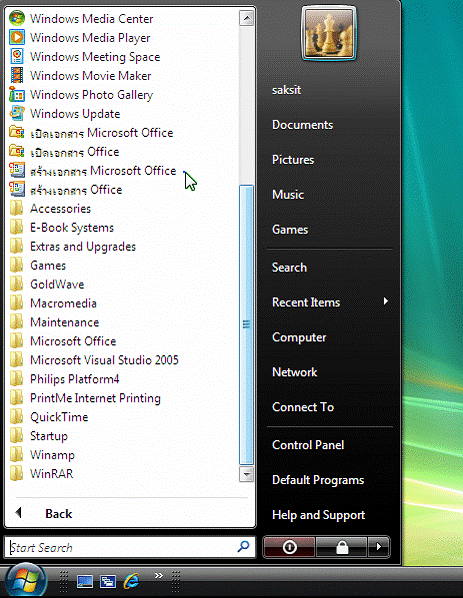
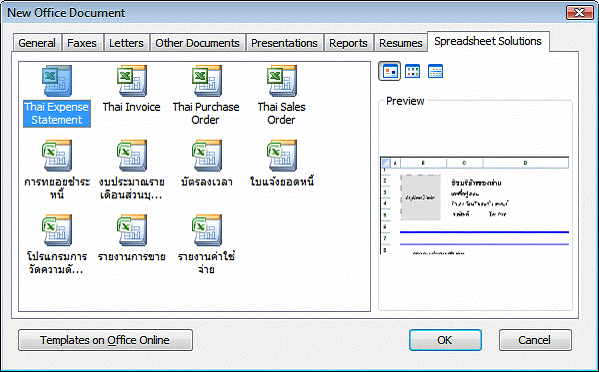
รูป แสดงการเปิดแม่แบบ Excel 2007 จากปุ่มเริ่ม\สร้างเอกสาร Microsoft Office
2. จากปุ่มเมนูเริ่ม Start\All Programs\Microsoft Office\Microsoft Office Excel 2007
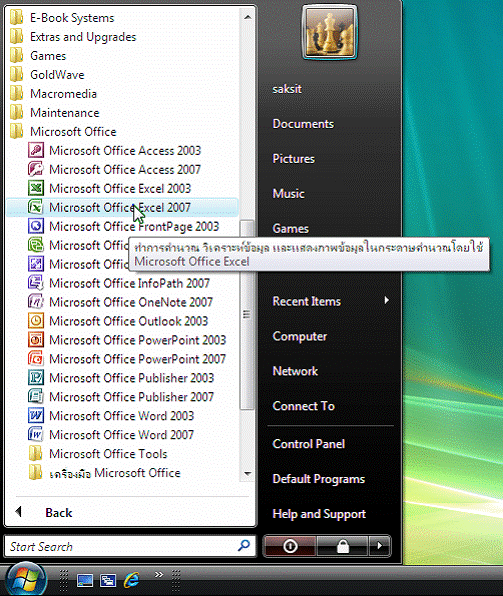
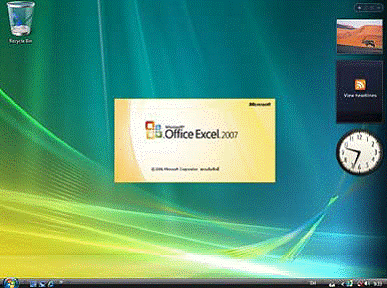
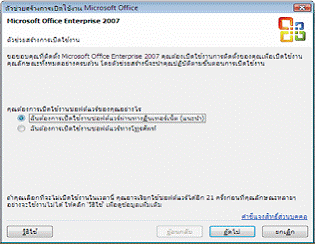
รูป แสดงการเรียกใช้ Excel 2007 ครั้งแรก จะมีกล่องโต้ตอบให้มีการใช้งานผ่านอินเทอร์เน็ต
การเปิดแฟ้มสมุดงานเก่าของโปรแกรม Excel 2007 สามารถเรียกใช้ได้ใน 5 ลักษณะ คือ
1. จากปุ่มเมนูเริ่ม Start\All Programs\เปิดเอกสาร Microsoft Office จะเปิดกล่องโต้ตอบ Open Office Document แล้วเลือกแฟ้มสมุดงานที่ต้องการ
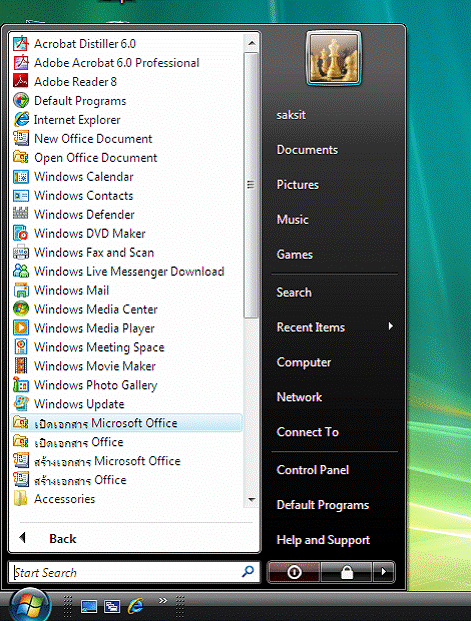
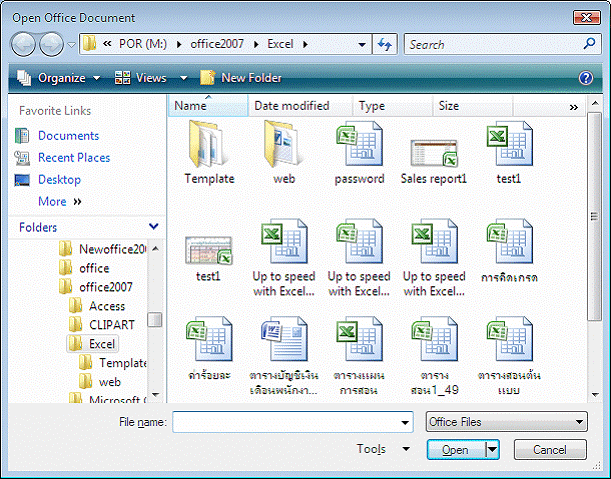
รูป แสดงการเปิดแฟ้มสมุดงานเก่า จากปุ่มเริ่ม\เปิดเอกสาร Microsoft Office
2. จากปุ่มเมนูเริ่ม Start\Recent Items\แฟ้มสมุดงานเก่า
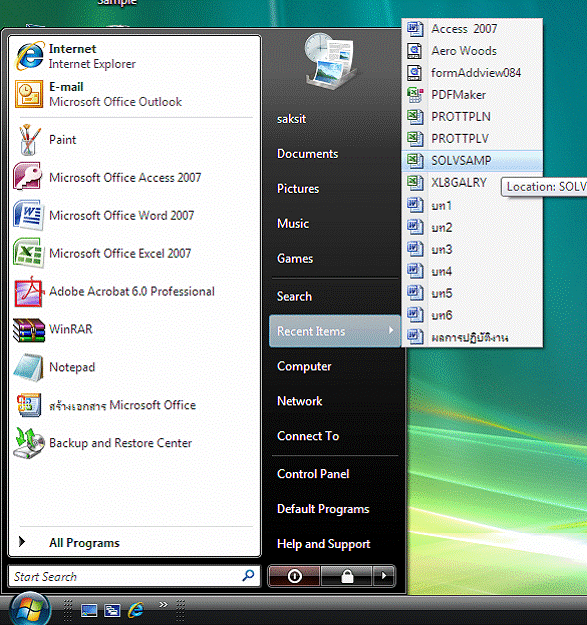
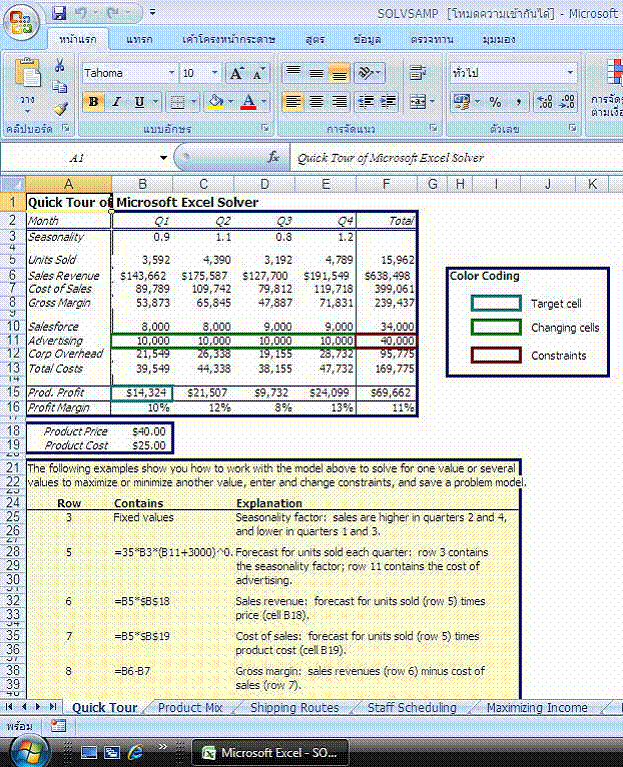
.รูป แสดงการเปิดแฟ้มสมุดงานเก่า จากปุ่มเริ่ม\เปิดเอกสาร Microsoft Office
3. จากหน้าต่างโปรแกรม Excel 2007 คลิกที่ปุ่ม Office จะเปิดเมนูให้เลือกแฟ้มเอกสาร ล่าสุด
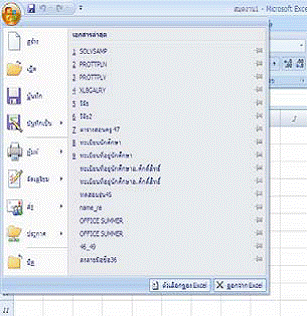
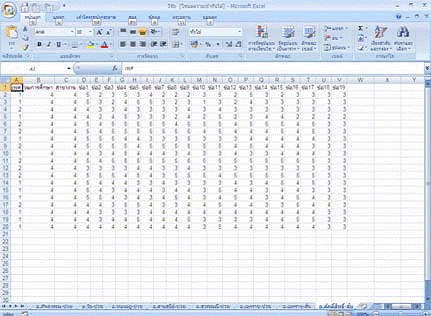
รูป แสดงการเปิดแฟ้มสมุดงานเก่า จากปุ่มเริ่ม\เปิดเอกสาร Microsoft Office
4. จากหน้าต่างโปรแกรม Excel 2007 คลิกที่ปุ่ม Office เลือกรายการเปิด จะเปิดกล่อง โต้ตอบ
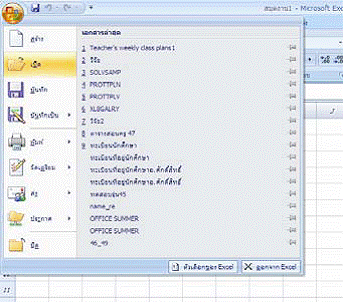
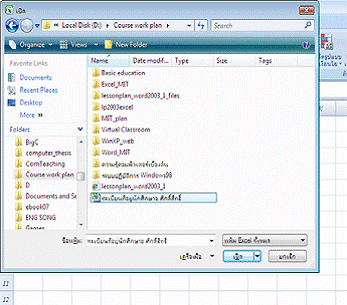
รูป แสดงการเปิดแฟ้มสมุดงานเก่า จากปุ่มเริ่ม\เปิดเอกสาร Microsoft Office
5. จากหน้าต่างโปรแกรม Windows Explorer ไปที่ที่เก็บแฟ้มสมุดงาน แล้วดับเบิลคลิก เรียกแฟ้มสมุดงานเก่าออกมา
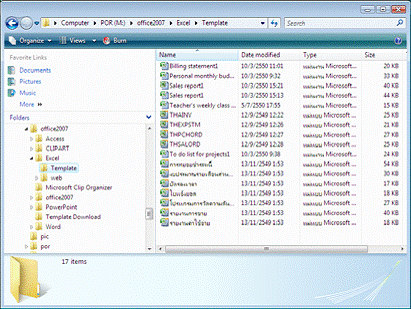
รูป แสดงการเปิดแฟ้มสมุดงานเก่า จากปุ่มเริ่ม\เปิดเอกสาร Microsoft Office
2. ส่วนประกอบของโปรแกรม Microsoft Excel 2007
เมื่อโปรแกรม Microsoft Excel 2007 ถูกเปิดขึ้นมาแล้ว จะใช้ชื่อไฟล์ว่า สมุดงาน1 เสมอ แต่ถ้าเปิดแฟ้มใหม่ต่อไปอีกก็จะใช้ชื่อเป็น สมุดงาน2 สมุดงาน3 ต่อไปเรื่อย ๆโดยมี ส่วนประกอบ ของ โปรแกรม Microsoft Excel 2007
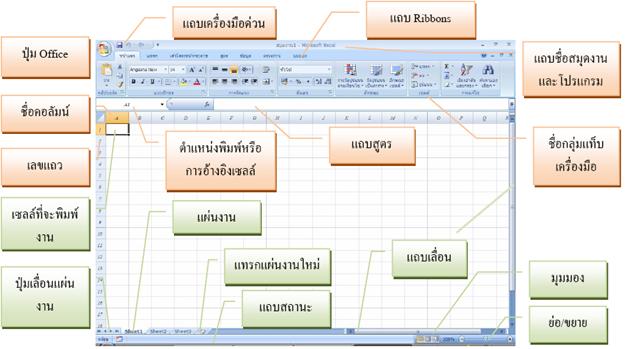
รูป แสดงส่วนประกอบของโปรแกรม Microsoft Excel 2007
ส่วนประกอบของโปรแกรม Microsoft Excel 2007 มีรายละเอียด ดังต่อไปนี้
2.1 แถบชื่อเรื่อง (Title bar)
เป็นส่วนที่แสดงชื่อของโปรแกรม และชื่อไฟล์สมุดงานที่เราเรียกใช้
2.2 ปุ่ม Office
เป็นปุ่มรายการที่รวบรวมคำสั่งหลัก ใช้แทนที่เมนูแฟ้มในรุ่น ๆ ก่อน ซึ่งมีเมนู 9 รายการ รายการเอกสารล่าสุด ปุ่มตัวเลือกของ Excel และปุ่มออกจาก Excel มีรายละเอียดดังนี้
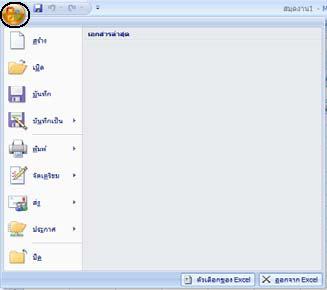
รูป แสดงปุ่ม Office ควบคุมรายการหลัก
2.2.1 เมนูสร้าง
เป็นเมนูที่ใช้สร้างสมุดงาน ซึ่งมีหัวข้องานอยู่ 2 หัวข้อ คือ แม่แบบ และ Microsoft Office Online โดยที่หัวข้อแม่แบบ มีเมนูย่อย 4 เมนู ได้แก่ ว่างและล่าสุด แม่แบบที่ติดตั้ง แม่แบบของฉัน และสร้างจากที่มีอยู่ ส่วนแม่แบบจาก Microsoft Office Online มีแม่แบบอยู่ 13 ประเภท ได้แก่ เด่น งบประมาณ ปฏิทิน รายงานค่าใช้จ่าย ใบแจ้งหนี้ รายการ แผน แพลนเนอร์ กำหนดการ ประกาศ สเตชันเนอรี ใบบันทึกเวลา และประเภทเพิ่มเติม ซึ่งแต่ละปะเภทจะมีแม่แบบ ให้เลือกอีกหลายแม่แบบ
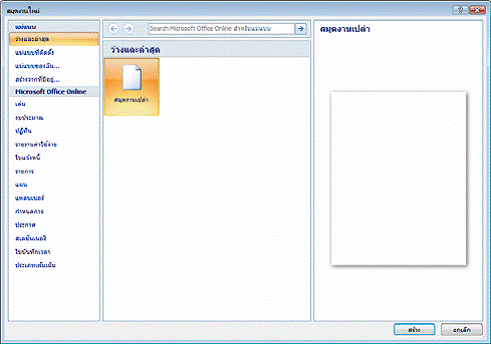
รูป แสดงสมุดงานใหม่ที่แม่แบบว่างและล่าสุด
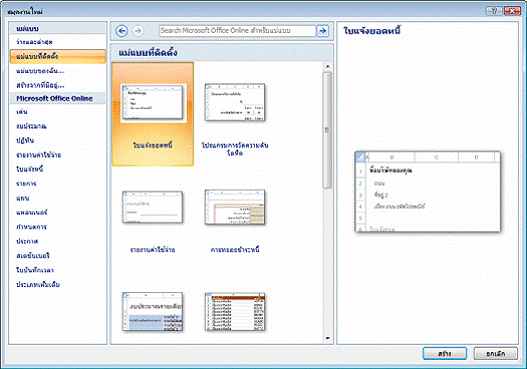
รูป แสดงสมุดงานใหม่ที่แม่แบบที่ติดตั้ง
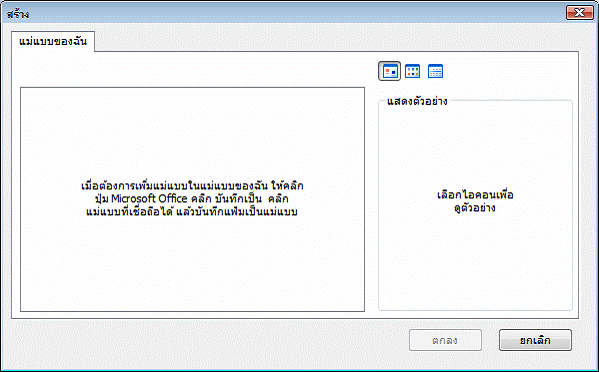
รูป แสดงสมุดงานใหม่สร้างจากแม่แบบของฉัน
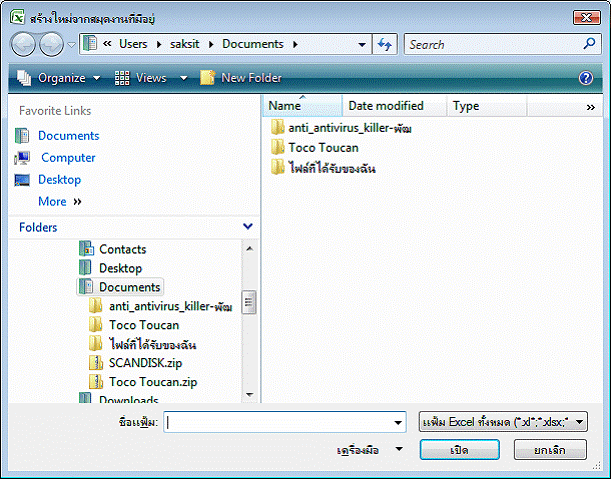
รูป แสดงสมุดงานสร้างใหม่จากสมุดงานที่มีอยู่
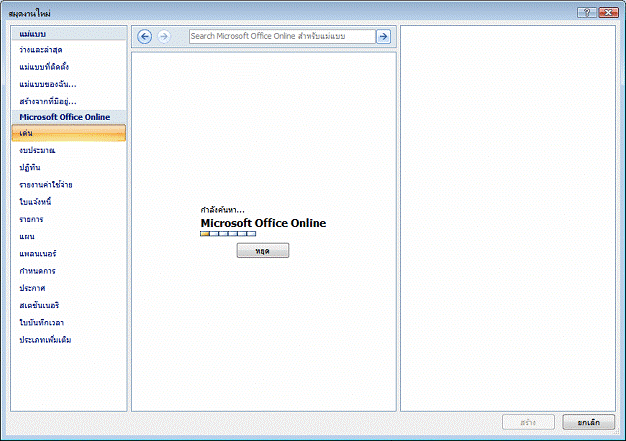
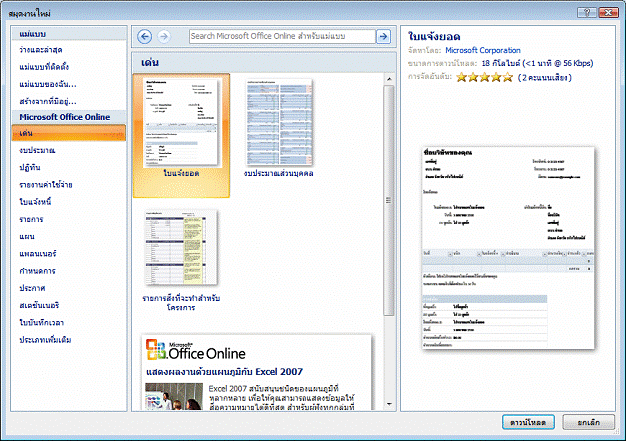
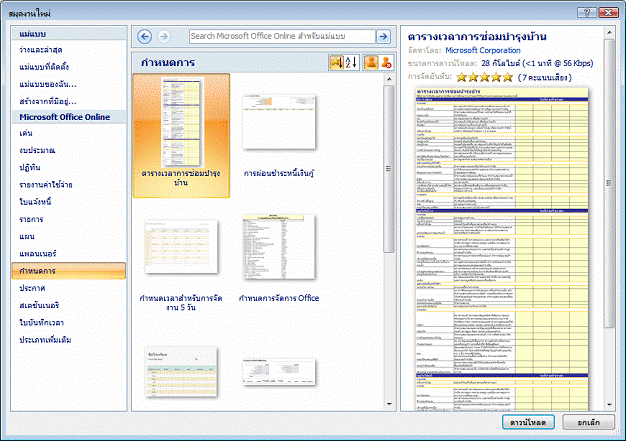
รูป แสดงสร้างสมุดงานใหม่จากรายการต่าง ๆ ของ Microsoft Office Online
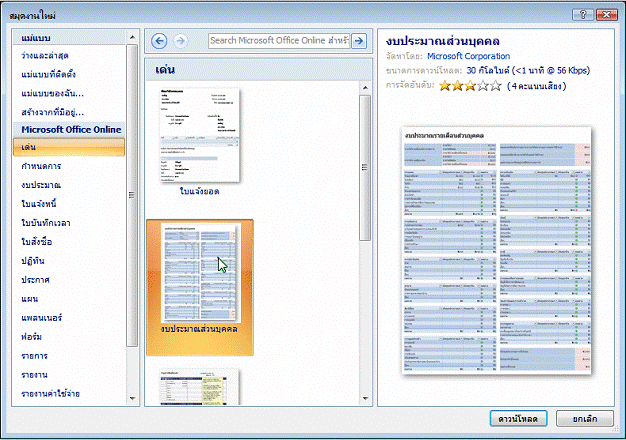
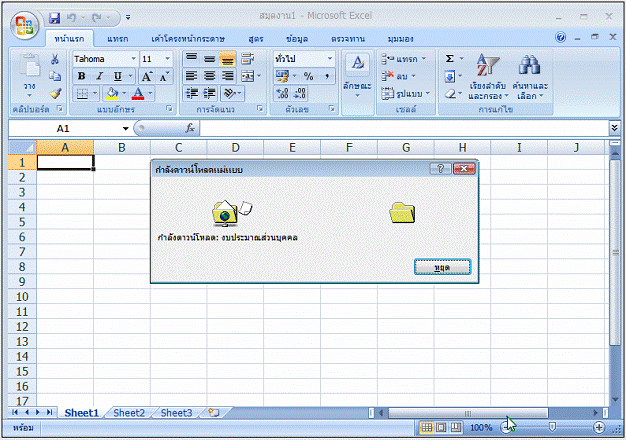
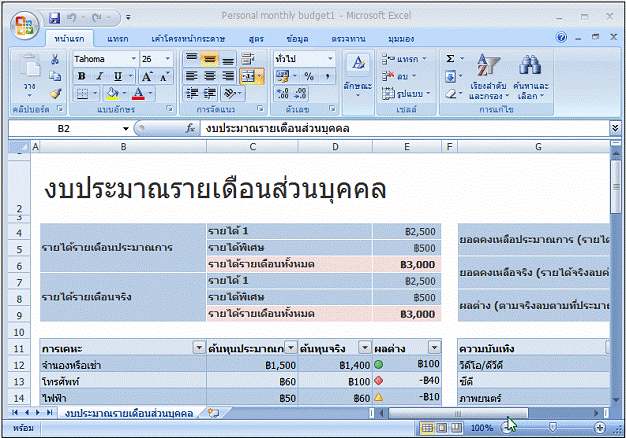
รูป แสดงสมุดงานใหม่ Microsoft Office Online กำลังดาวน์โหลดแม่แบบมา
2.2.2 เมนูเปิด
เป็นเมนูใช้เปิดสมุดงานเก่าจากที่ที่เก็บงานไว้ ส่วนทางด้านขวามือเป็นรายชื่อ แฟ้มสมุดงานต่าง ๆ ที่เป็นเอกสารล่าสุดที่ได้เปิดงานมาใช้ สามารถเลือกชื่อแฟ้มสมุดงานเปิดได้ ทันทีเลย ถ้าแฟ้มสมุดงานนั้น ๆ ยังอยู่ที่เดิม และไม่ได้ถูกเปลี่ยนชื่อ
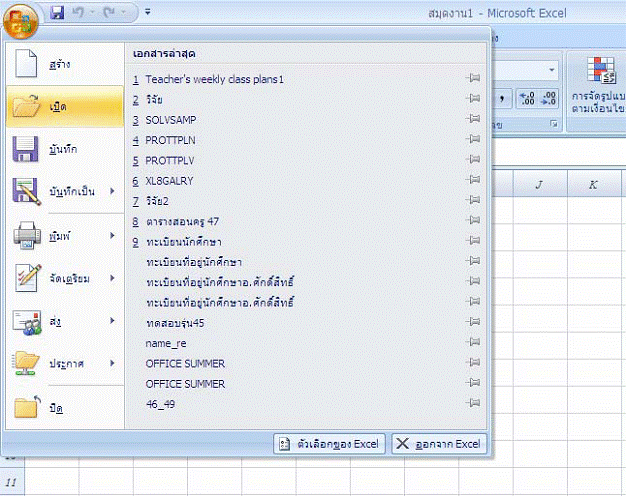
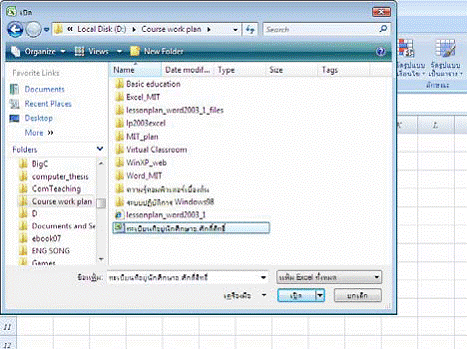
รูป แสดงการเปิดสมุดงานเก่าจากแหล่งที่อยู่ของแฟ้มงาน
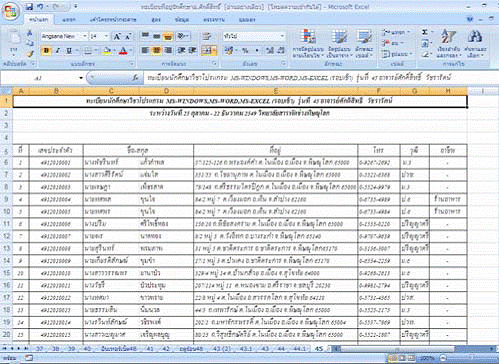
รูป แสดงสมุดงานเก่าถูกเรียกเปิดขึ้นมา
2.2.3 เมนูบันทึก
เป็นเมนูใช้ในการจัดเก็บงานต่าง ๆ ที่อยู่ในสมุดงานอย่างรวดเร็ว ถ้าเป็นการ สร้างสมุดงานใหม่ การบันทึกจะต้องไปที่ที่ต้องการจัดเก็บ และตั้งชื่อสมุดงาน รวมทั้งสามารถที่จะ เปลี่ยนชนิดของแฟ้มได้ด้วย ส่วนการบันทึกในสมุดงานเดิม จะเป็นการจัดเก็บอย่างรวดเร็วในที่เก็บ เดิม และชื่อเดิม

รูป แสดง ปุ่ม Office ที่มีรายการคำสั่งบันทึก
2.2.4 เมนูบันทึกเป็น
เป็นเมนูใช้ในการจัดเก็บงานต่าง ๆ ที่อยู่ในสมุดงาน ซึ่งมีเมนูย่อยให้เลือกต่ออีก ได้แก่ การบันทึกจะต้องไปที่ที่ต้องการจัดเก็บ และตั้งชื่อสมุดงาน รวมทั้งสามารถที่จะเปลี่ยนชนิด ของแฟ้มได
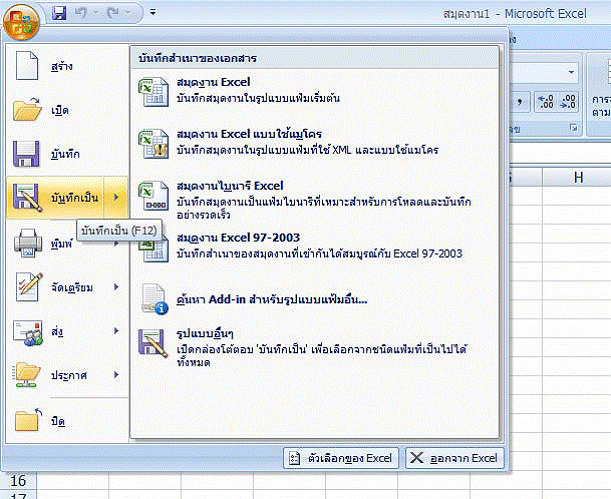
รูป แสดงปุ่ม Office มีรายการคำสั่งบันทึกเป็นและมีรายการย่อยอีก
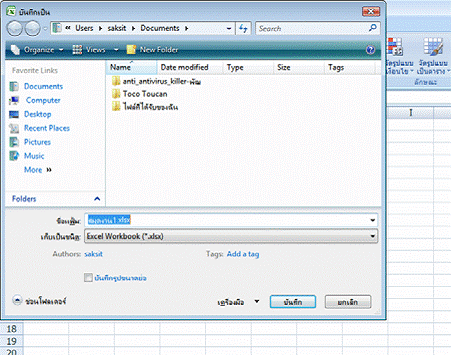
รูป แสดงบันทึกเป็นที่ไหน ชื่ออะไร และเป็นแฟ้มแบบไหน
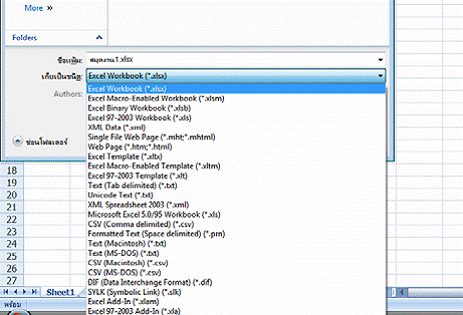
รูป แสดงบันทึกเป็นแฟ้มชนิดใด
2.2.5 เมนูพิมพ์
เป็นเมนูใช้พิมพ์งานออกทางเครื่องพิมพ์ มีทั้งพิมพ์แล้วไปตั้งค่าตัวเลือกต่าง ๆ พิมพ์ด่วนอย่างรวดเร็ว และแสดงตัวอย่างก่อนพิมพ์
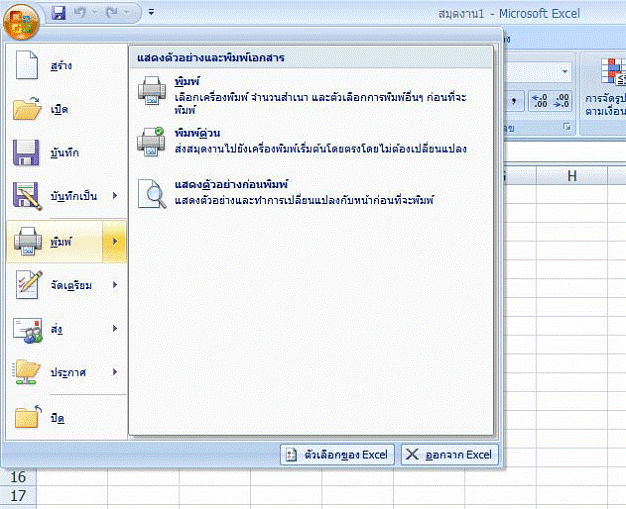
รูป แสดงคำสั่งพิมพ์ในปุ่ม Office
2.2.6 เมนูจัดเตรียม
เป็นเมนูใช้จัดเตรียมงานต่าง ๆ ได้แก่ คุณสมบัติ ตรวจสอบเอกสาร เข้ารหัสลับ เอกสาร จำกัดสิทธิ์ เพิ่มลายเซ็นดิจิทัล กำหนดให้เป็นขั้นสุดท้าย และเรียกใช้ตัวตรวจสอบความเข้า กันได้ เป็นต้น
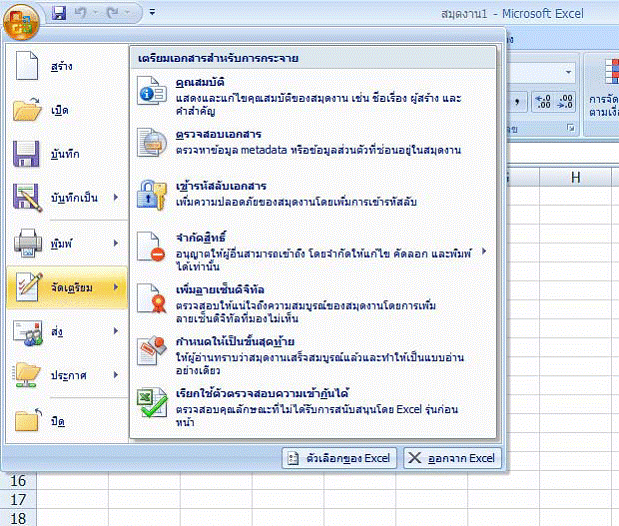
รูป แสดงคำสั่งจัดเตรียมในปุ่ม Office
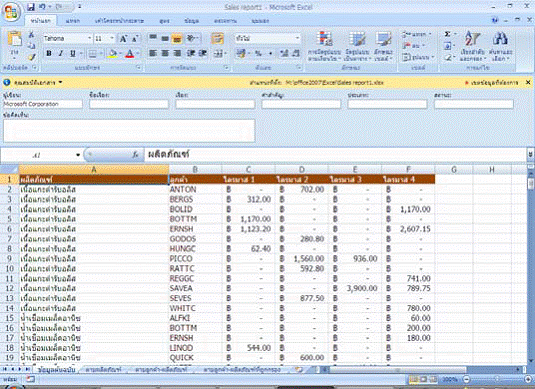
รูป แสดงคำสั่งจัดเตรียมเอกสารสำหรับการกระจายคุณสมบัติ
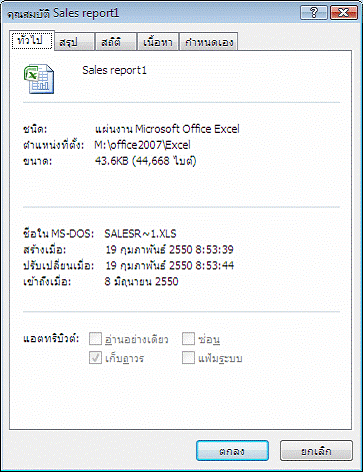
รูป แสดงคุณสมบัติของสมุดงานที่เปิด
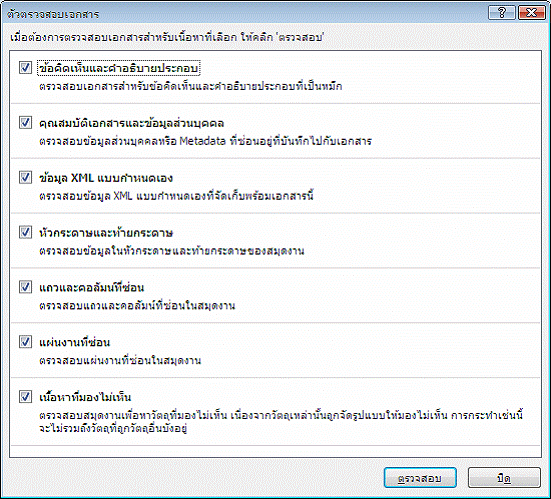
รูป แสดงตัวตรวจสอบเอกสารตามเนื้อหาที่เลือก
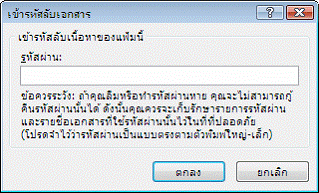
รูป แสดงจัดเตรียมเข้ารหัสลับเอกสาร
2.2.7 เมนูส่ง
เป็นเมนูใช้ส่งเอกสารอีเมล์ และโทรสารอินเทอร์เน็ต
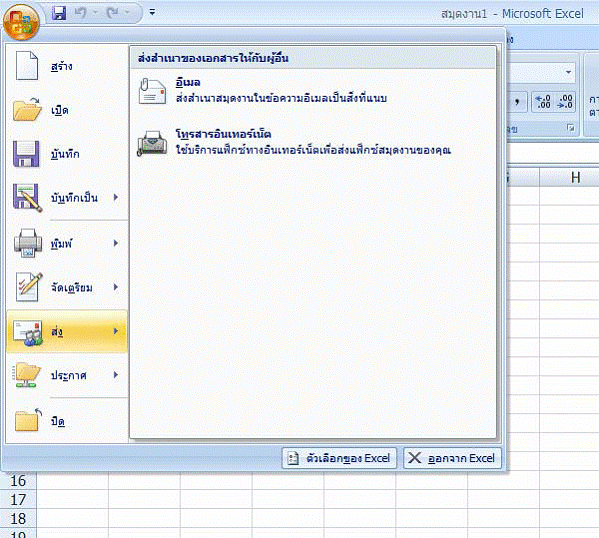
รูป แสดงคำสั่งส่งในปุ่ม Office
2.2.8 เมนูประกาศ
เป็นเมนูใช้ประกาศกระจายเอกสารไปยังบุคคลอื่น บันทึกสำหรับ Excel Services เซิร์ฟเวอร์การจัดการเอกสาร และสร้างพื้นที่การทำงานเอกสาร
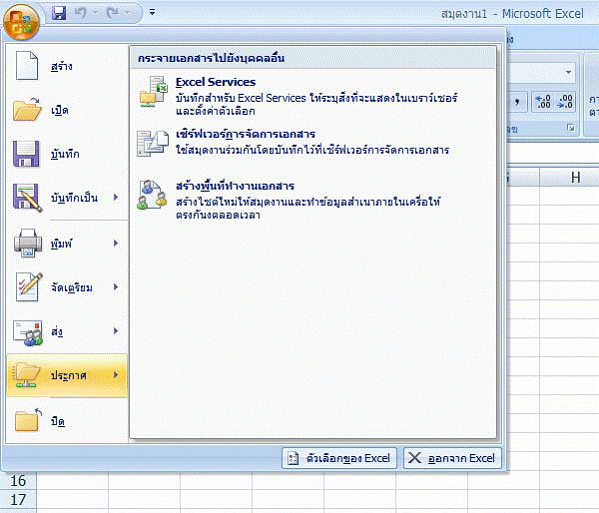
รูป แสดงคำสั่งประกาศในปุ่ม Office
2.2.9 เมนูปิด
เป็นเมนูใช้ปิดสมุดงานที่กำลังเปิดใช้งานอยู่
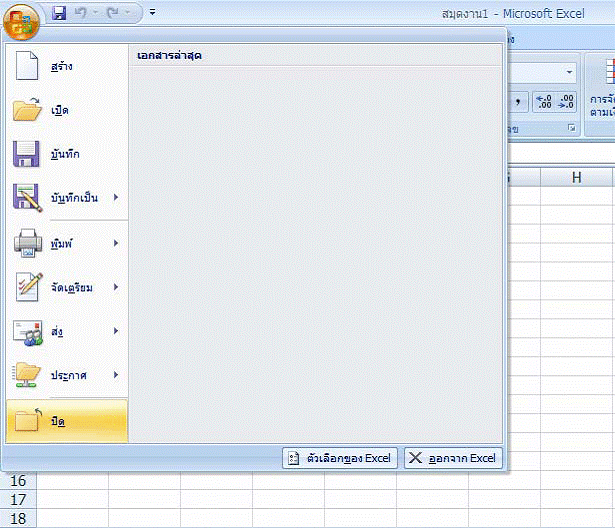
รูป แสดงคำสั่งปิดในปุ่ม Office
2.2.10 ตัวเลือกของ Excel
เป็นเมนูใช้กำหนดค่าตัวเลือกต่าง ๆ ที่นำมาใช้ในโปรแกรม
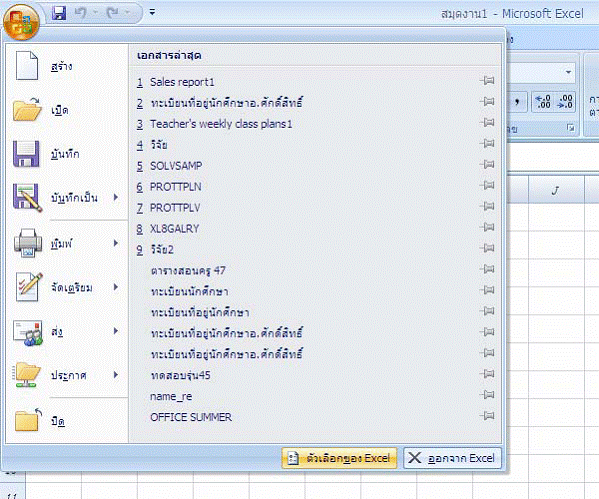
รูป แสดงคำสั่งตัวเลือกของ Excel ในปุ่ม Office
2.2.10.1 เป็นที่นิยม ในกล่องโต้ตอบตัวเลือกของ Excel มีรายการกำหนดเอง สามารถสร้างรายการข้อความต่าง ๆ ที่เป็นลำดับเพิ่มเติมไว้ใช้งานเองได้ แบบชุดสี รูปแบบอักษร จำนวนแผ่นงาน ชื่อผู้ใช้ และการตั้งค่าภาษา
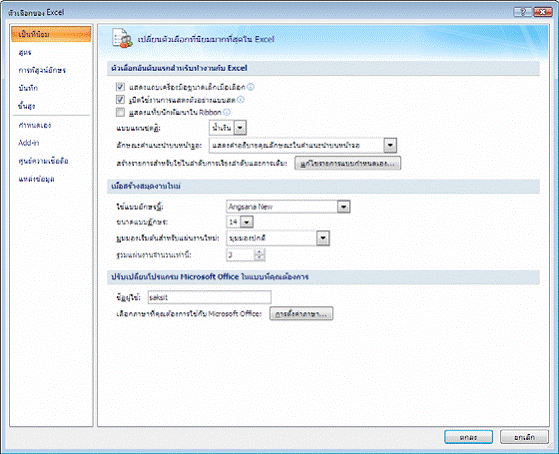
รูป แสดงรายการเป็นที่นิยม ในกล่องโต้ตอบตัวเลือกของ Excel
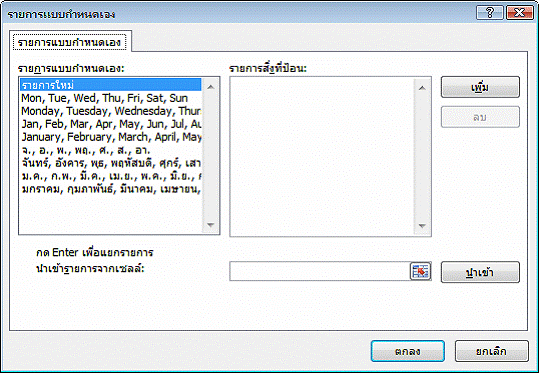
รูป แสดงรายการแบบกำหนดเอง ใช้ในการเตรียมงานตัวเติมอัตโนมัติ
2.2.10.2 สูตร เป็นรายการในกล่องโต้ตอบตัวเลือกของ Excel ที่มีรายการ ตัวเลือกการคำนวณ การทำงานกับสูตร การตรวจสอบข้อผิดพลาด และกฎการตรวจสอบ ข้อผิดพลาด
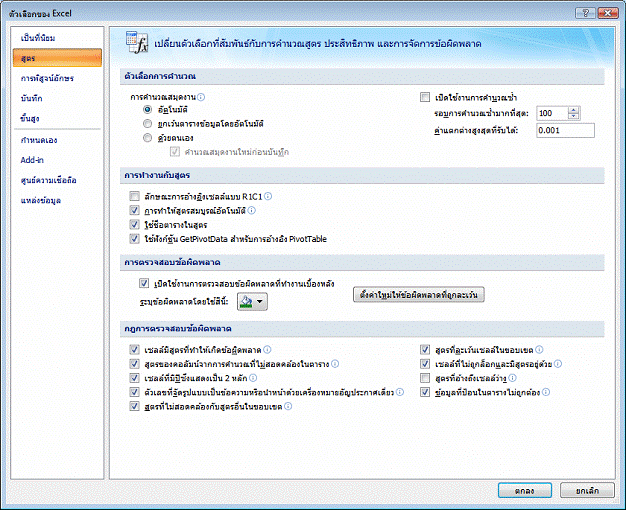
รูป แสดงรายการสูตร ในกล่องโต้ตอบตัวเลือกของ Excel
2.2.10.3 การพิสูจน์อักษร เป็นรายการในกล่องโต้ตอบตัวเลือกของ Excel ที่มี รายการตัวเลือกการแก้ไขอัตโนมัติ การแก้ไขตัวสะกด และพจนานุกรม
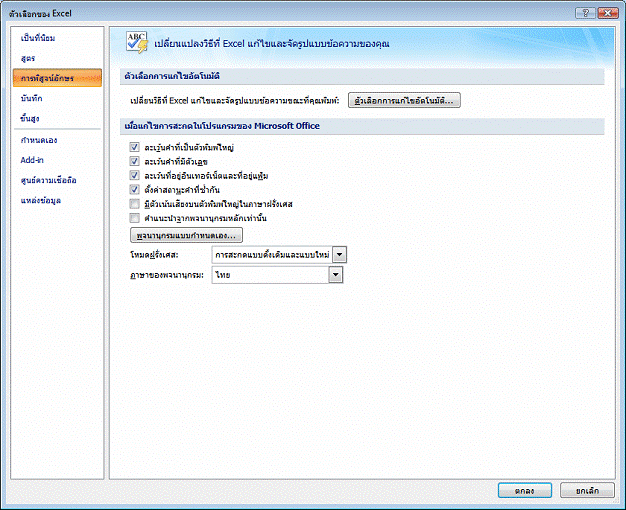
รูป แสดงรายการการพิสูจน์อักษร ในกล่องโต้ตอบตัวเลือกของ Excel
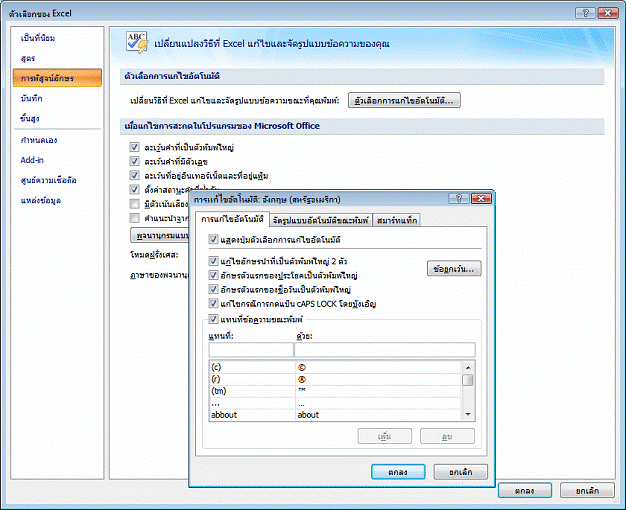
รูป แสดงรายการการพิสูจน์อักษร เมื่อคลิกปุ่มตัวเลือกการแก้ไขอัตโนมัติ ที่แท็บการแก้ไข อัตโนมัติ สามารถพิมพ์คำผิดหรือพิมพ์ตัวย่อ ไว้ใช้งานได้สะดวกสบายขึ้น
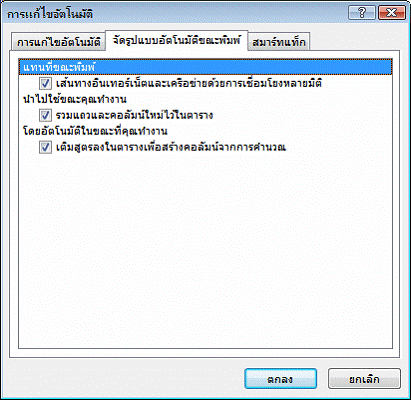
รูป แสดงแท็บจัดรูปแบบอัตโนมัติขณะพิมพ์ ในการแก้ไขอัตโนมัติ
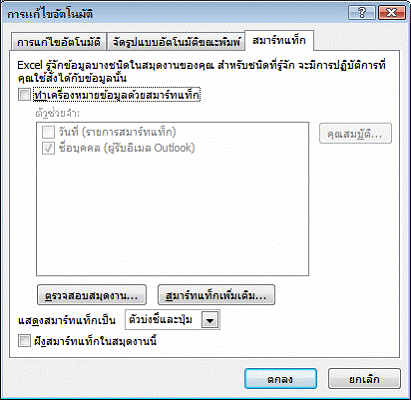
รูป แสดงแท็บสมาร์ทแท็กในการแก้ไขอัตโนมัติ
2.2.10.4 บันทึก เป็นรายการในกล่องโต้ตอบตัวเลือกของ Excel ที่มีรายการ บันทึกสมุดงาน ตัวเลือกการแก้ไขแบบออฟไลน์ และรักษาลักษณะที่มองเห็นของสมุดงาน
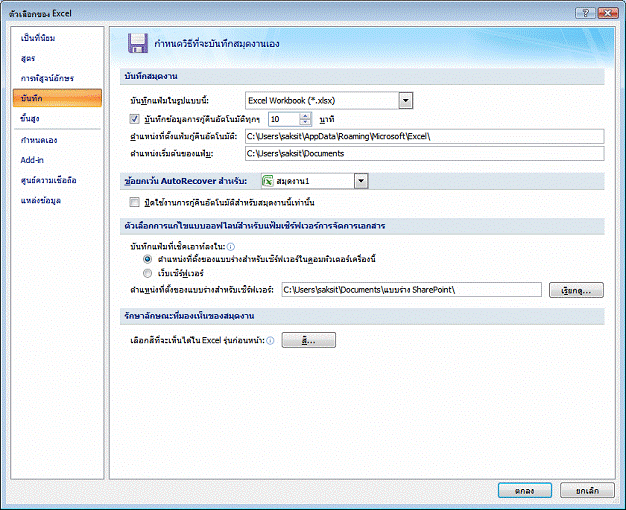
รูป แสดงรายการบันทึก ในกล่องโต้ตอบตัวเลือกของ Excel
2.2.10.5 ขั้นสูง เป็นรายการในกล่องโต้ตอบตัวเลือกของ Excel ที่มีรายการ ตัวเลือกการแก้ไข ตัด คัดลอก และวาง การพิมพ์ แสดง ตัวเลือกการแสดง สูตร ทั่วไป
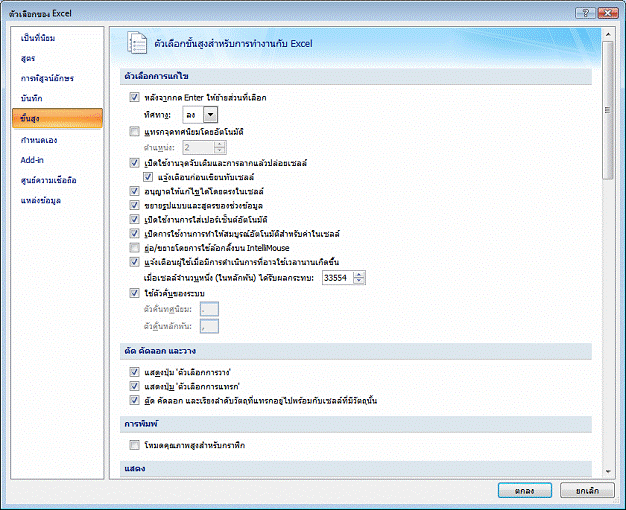
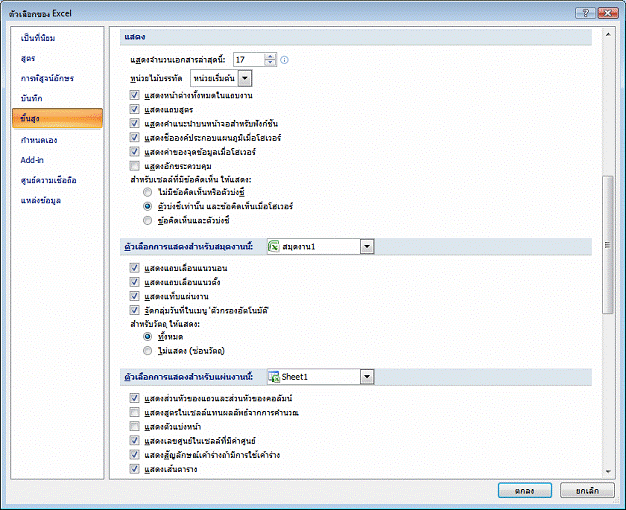
รูป แสดงรายการขั้นสูง ในกล่องโต้ตอบตัวเลือกของ Excel
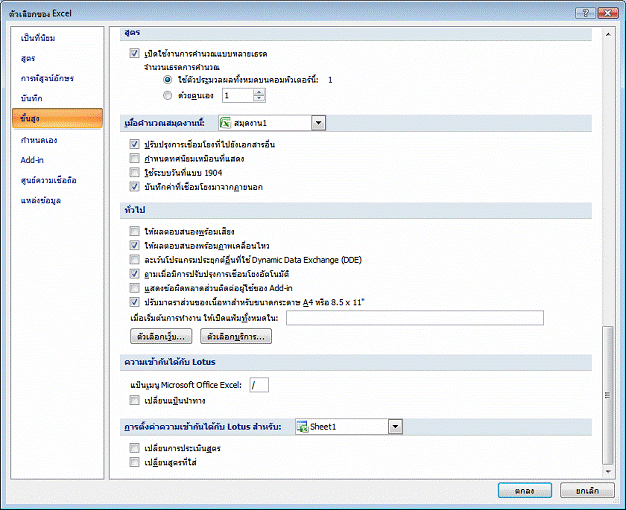
รูป แสดงรายการขั้นสูง ในกล่องโต้ตอบตัวเลือกของ Excel
2.2.10.6 กำหนดเอง เป็นรายการในกล่องโต้ตอบตัวเลือกของ Excel ที่มี รายการ กำหนดแถบเครื่องมือด่วนเอง
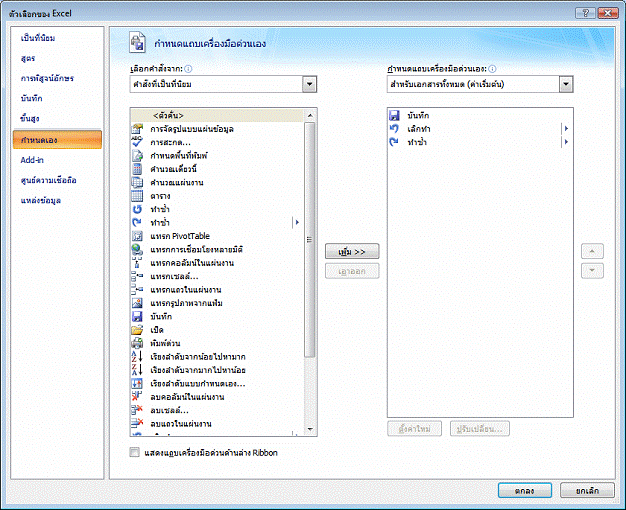
รูป แสดงรายการกำหนดเอง ในกล่องโต้ตอบตัวเลือกของ Excel
2.2.10.7 Add-in เป็นรายการในกล่องโต้ตอบตัวเลือกของ Excel ที่มีการแสดง และจัดการ Add-in
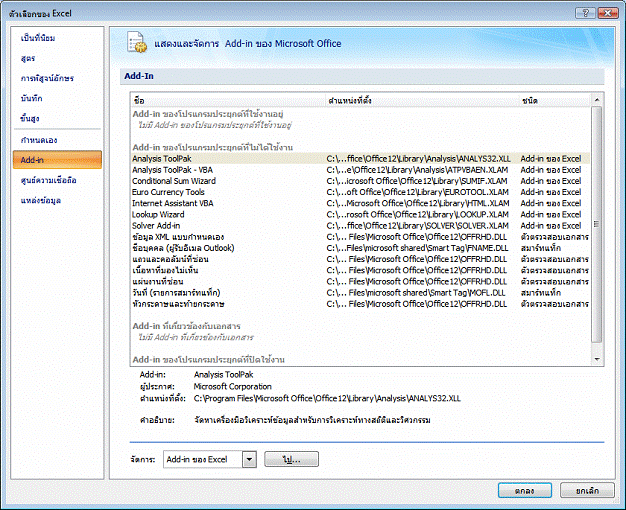
รูป แสดงรายการ Add-in ในกล่องโต้ตอบตัวเลือกของ Excel
2.2.10.8 ศูนย์ความเชื่อถือ เป็นรายการในกล่องโต้ตอบตัวเลือกของ Excel ที่ ช่วยรักษาเอกสารให้ปลอดภัยและมีประสิทธิภาพ
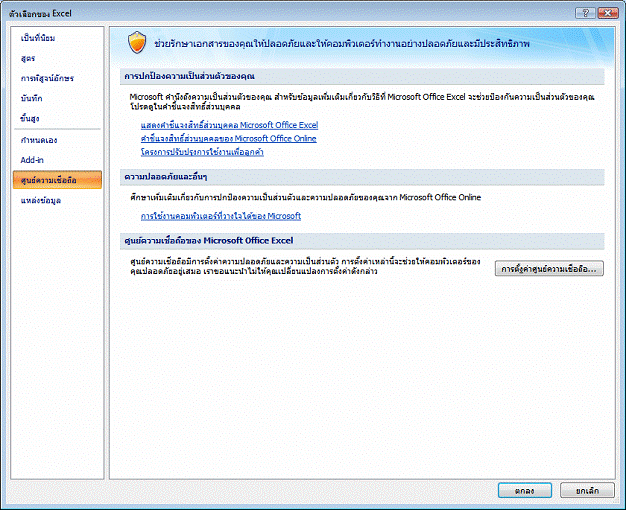
รูป แสดงรายการศูนย์ความเชื่อถือ ในกล่องโต้ตอบตัวเลือกของ Excel
2.2.10.9 แหล่งข้อมูล เป็นรายการในกล่องโต้ตอบตัวเลือกของ Excel ที่มี รายการรับโปรแกรมปรับปรุง เรียกใช้การวินิจฉัย ติดต่อเรา ไปที่เว็บไซต์
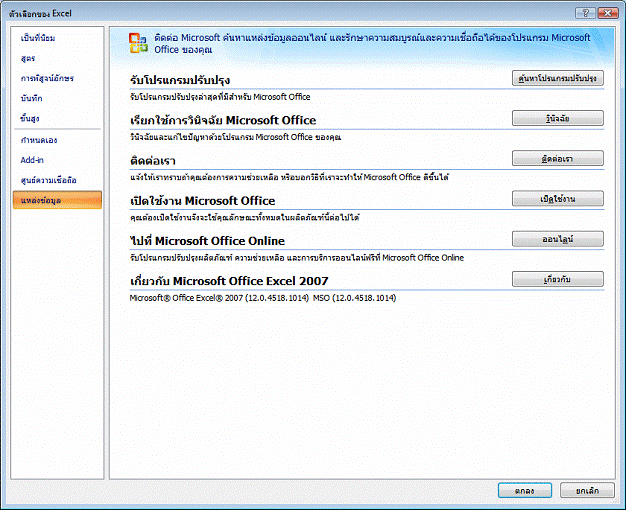
รูป แสดงรายการแหล่งข้อมูล ในกล่องโต้ตอบตัวเลือกของ Excel
2.2.11 ออกจาก Excel
เป็นปุ่มใช้ออกจากโปรแกรมหรือจบการทำงานของโปรแกรม ซึ่งจะปิดแฟ้ม สมุดงานต่าง ๆ ด้วย
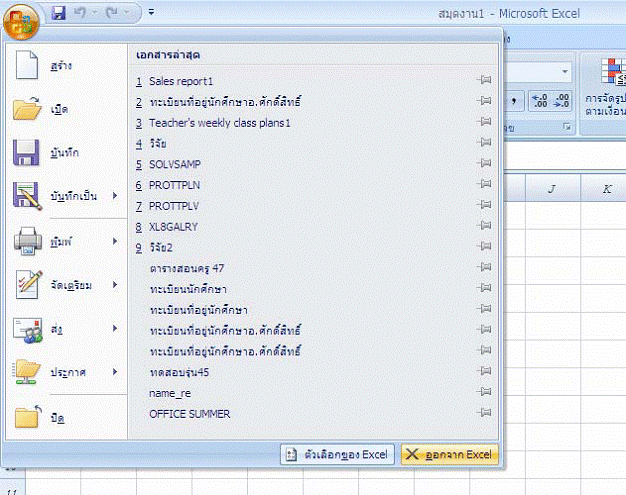
รูป แสดงคำสั่งออกจาก Excel ในปุ่ม Office
2.3 แถบเครื่องมือด่วน (Tool bar)
เป็นส่วนที่แสดงคำสั่งที่ใช้บ่อย ๆ อยู่ด้านบนซ้ายของหน้าต่าง (อาจสั่งให้อยู่ใต้ Ribbon ก็ได้) ที่แสดงในรูปของปุ่มรูปภาพ หรือไอคอน โดยปกติจะมีปุ่มบันทึก เลิกทำ ทำซ้ำ ฯลฯ ซึ่ง สามารถเพิ่มปุ่มคำสั่งที่ให้มาในรายการของแถบเครื่องมือ แล้วคลิกถูกเลือกรายการที่ต้องการหรือ คลิกขวาที่ปุ่มที่ใช้งานในแท็บต่าง ๆ บน Ribbon แล้วเลือกเพิ่มลงในแถบเครื่องมือด่วน นอกจากนี้ ยังสมารถเพิ่มปุ่มเครื่องมือด่วน ได้โดยใช้คำสั่งเพิ่มเติม หรือใช้รายการกำหนดแถบเครื่องมือด่วน เองในกล่องโต้ตอบตัวเลือกของ Excel ที่ปุ่ม Office
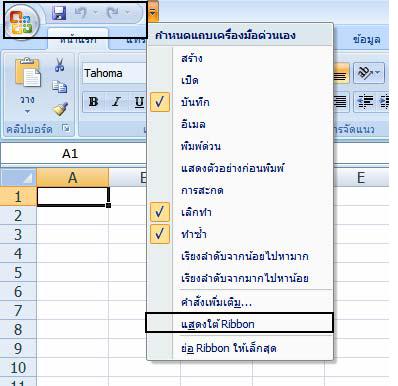
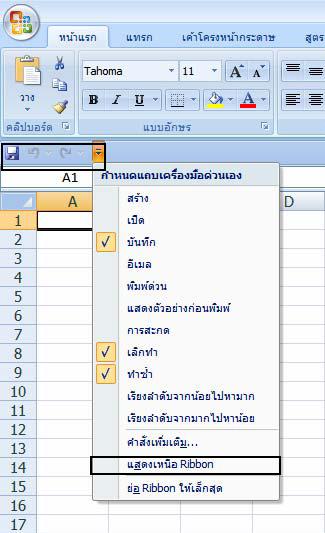
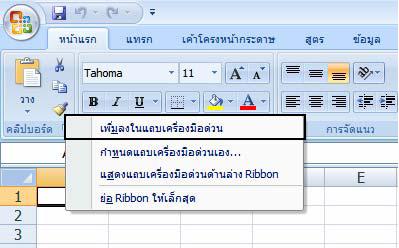
รูป แสดงแถบเครื่องมือด่วนอยู่เหนือ/ใต้ Ribbon และรายการคำสั่ง/เพิ่มปุ่มคำสั่ง
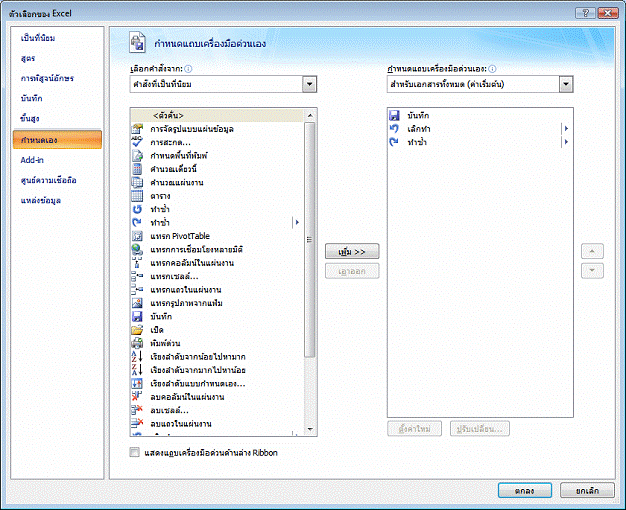
รูป แสดงเพิ่ม/เอาออกปุ่มคำสั่งแถบเครื่องมือด่วนแบบกำหนดเอง
2.4 แถบเครื่องมือ Ribbon
เป็นส่วนที่แสดงคำสั่งต่าง ๆ แบ่งออกเป็นแท็บ ๆ แท็บ ในแต่ละแท็บจะมีกลุ่มชื่อ/ ชุดคำสั่งอยู่ด้านล่าง และมีปุ่มคำสั่งไว้ใช้งานแทนเมนูแบบเก่า ๆ โดยบางแท็บจะมีปุ่มน้อย ๆ หรือ จุดมุมด้านล่างขวามือไว้สำหรับเรียกกล่องโต้ตอบออกมาใช้งานได้ละเอียดมากขึ้น นอกจากนี้หาก ไม่ใช้งานสามารถย่อ Ribbon ได้อีกด้วย

รูป แสดงแถบเครื่องมือ Ribbon และเมนูย่อให้เล็กสุด
2.4.1 แท็บหน้าแรก
เป็นแท็บแรกที่ให้มาเมื่อเปิดโปรแกรม/งานเข้ามา ซึ่งจะเป็นคำสั่งมาตรฐาน ที่จำเป็นต้องใช้งานบ่อย ๆ มีกลุ่มคำสั่ง ได้แก่ คลิปบอร์ด แบบอักษร การจัดแนว ตัวเลข ลักษณะ เซลล์ และการแก้ไข เป็นต้น

รูป แสดงแท็บแรกบนแถบเครื่องมือ Ribbon
2.4.2 แท็บแทรก
เป็นแท็บที่มีกลุ่มคำสั่งใช้งานในการแทรกงานต่าง ๆ ได้แก่ ตาราง ภาพประกอบ แผนภูมิ การเชื่อมโยง และข้อความ เป็นต้น

รูป แสดงแท็บแทรกบนแถบเครื่องมือ Ribbon
2.4.3 แท็บเค้าโครงหน้ากระดาษ
เป็นแท็บที่มีกลุ่มคำสั่งใช้งานในการจัดการหน้ากระดาษต่าง ๆ ได้แก่ ชุด รูปแบบ ตั้งค่าหน้ากระดาษ ปรับพอดี ตัวเลือกของแผ่นงาน และจัดเรียง เป็นต้น

รูป แสดงแท็บเค้าโครงหน้ากระดาษบนแถบเครื่องมือ Ribbon
2.4.4 แท็บสูตร
เป็นแท็บที่มีกลุ่มคำสั่งใช้งานในการจัดการเกี่ยวกับสูตรหรือฟังก์ชันต่าง ๆ ได้แก่ ไลบรารีฟังก์ชัน ชื่อที่กำหนด ตรวจสอบสูตร และการคำนวณ เป็นต้น

รูป แสดงแท็บสูตรบนแถบเครื่องมือ Ribbon
2.4.5 แท็บข้อมูล
เป็นแท็บที่มีกลุ่มคำสั่งใช้งานในการจัดการข้อมูลต่าง ๆ ได้แก่ รับข้อมูล ภายนอก การเชื่อมต่อ เรียงลำดับและกรอง เครื่องมือข้อมูล และเค้าร่าง เป็นต้น

รูป แสดงแท็บข้อมูลบนแถบเครื่องมือ Ribbon
2.4.6 แท็บตรวจทาน
เป็นแท็บที่มีกลุ่มคำสั่งใช้งานในการตรวจทานพิสูจน์อักษร สร้างข้อคิดเห็น และการเปลี่ยนแปลง

รูป แสดงแท็บตรวจทานบนแถบเครื่องมือ Ribbon
2.4.7 แท็บมุมมอง
เป็นแท็บที่มีกลุ่มคำสั่งใช้งานในการจัดการมุมมองของหน้ากระดาษ/แผ่นงาน/ สมุดงาน ได้แก่ มุมมองสมุดงาน แสดง/ซ่อน ย่อ/ขยาย หน้าต่าง และแมโคร เป็นต้น
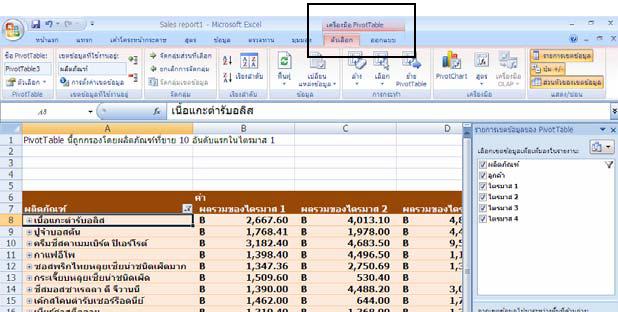
รูป แสดงแท็บตัวเลือกที่อยู่บนแถบเครื่องมือ PivotTable

รูป แสดงแท็บออกแบบที่อยู่บนแถบเครื่องมือ PivotTable
2.5 แถบสูตร
เป็นแถบเครื่องมือที่มีพื้นที่ใช้งานอยู่ 3 ส่วน คือด้านซ้ายเป็นที่ใช้ในการแสดงตำแหน่ง เซลล์หรืออ้างอิงเซลล์ ทั้งนี้เมื่อพิมพ์เครื่องหมาย = หรือคลิก ปุ่มเครื่องหมาย fx ที่ตำแหน่งเซลล์ หรืออ้างอิงเซลล์นี้ จะเปลี่ยนเป็นชื่อสูตรหรือฟังก์ชันและการใช้สูตรที่ใช้ในเร็ว ๆ นี้ ถัดไปเป็นปุ่ม เครื่องหมายกากบาทใช้ยกเลิก ปุ่มเครื่องหมายถูกใช้ป้อนค่า และปุ่มเครื่องหมาย fx ใช้แทรกฟังก์ชัน ช่องพื้นที่ด้านขวาสุดเป็นที่ที่แสดงข้อความ ตัวเลข และสูตรที่อยู่เบื้องหลังตัวเลข

รูป แสดงแถบเครื่องมือสูตรอ้างอิงเซลล์ A1 แสดงข้อความผลิตภัณฑ์ 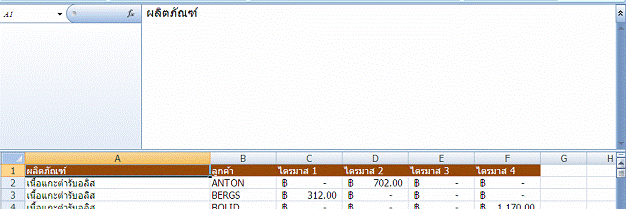
รูป แสดงแถบเครื่องมือสูตรสามารถขยายพื้นที่ได้
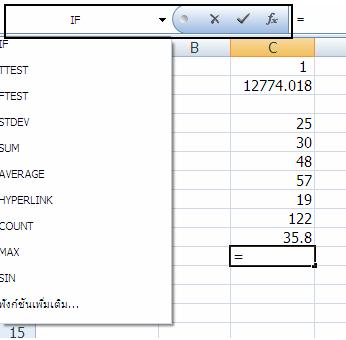
รูป แสดงแถบเครื่องมือสูตรแสดงสูตรล่าสุดที่ใช้แล้ว และปุ่มยกเลิก ป้อนค่า แทรกฟังก์ชัน
2.6 แถบสถานะ (Status bar)
เป็นแถบด้านล่างสุดของหน้าต่าง ซึ่งแบ่งพื้นที่ออกเป็น 2 ส่วน คือ ส่วนซ้ายเป็นส่วนที่ แสดงการใช้งานขณะนั้น เช่น การคัดลอก และการพิมพ์งานออกทางเครื่องพิมพ์ เป็นต้น และส่วน ขวาแสดงมุมมอง
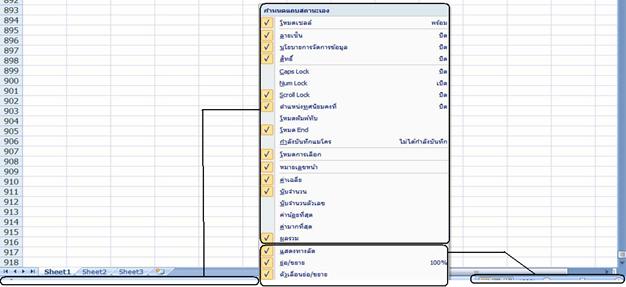
รูป แสดงเมนูลัดใช้ควบคุมจัดการแถบสถานะ
2.6.1 พื้นที่แสดงสถานะ
เป็นการแสดงถึงสถานการณ์การทำงานในปัจจุบันนั้น
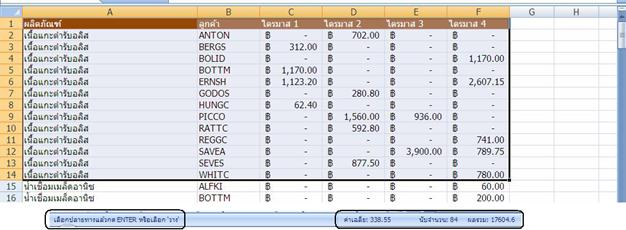
รูป แสดงแถบสถานะแสดงถึงการใช้คำสั่งคัดลอก และแสดงผลลัพธ์สูตรของกลุ่มตัวเลขที่เลือกด้วย
2.6.2 พื้นที่แสดงมุมมองและย่อ/ขยาย
เป็นแถบมุมมองที่อยู่ทางด้านขวามือของแถบสถานะ ซึ่งใช้ในการสลับ มุมมอง และย่อ/ขยาย
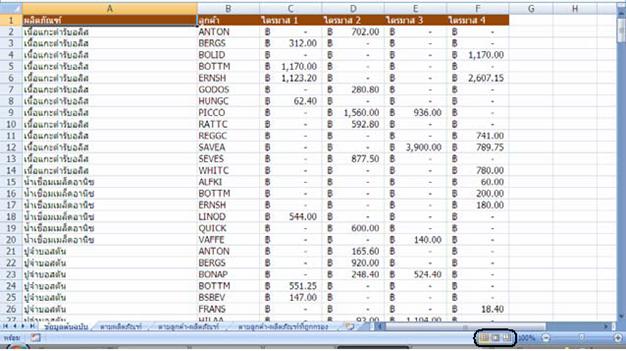
รูป แสดงหน้าต่างตัวอย่างแสดงมุมมองปกต
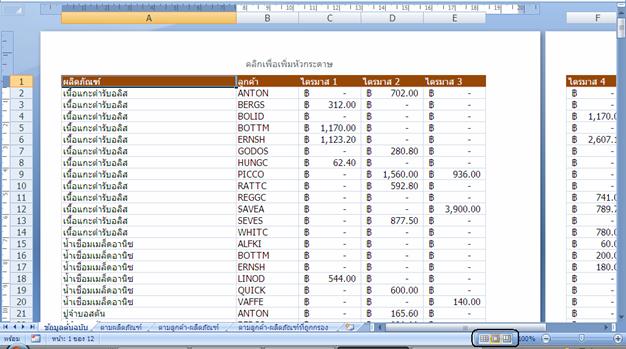
รูป แสดงหน้าต่างตัวอย่างแสดงมุมมองเค้าโครงหน้ากระดาษ
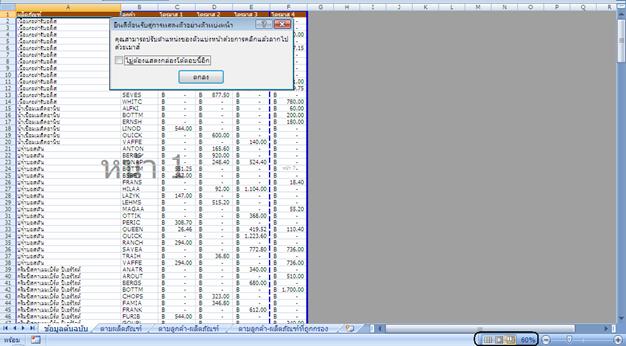
รูป แสดงหน้าต่างตัวอย่างแสดงมุมมองตัวอย่างตัวแบ่งหน้า ซึ่งจะย่อลงเป็น 60%
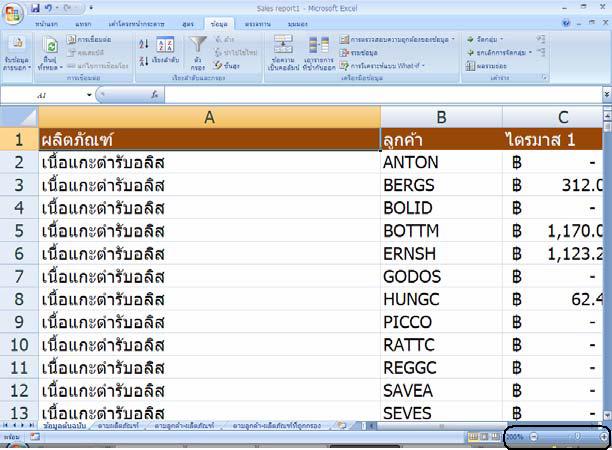
รูป แสดงหน้าต่างตัวอย่างแสดงมุมมองปกติ แต่ได้ขยายขึ้นเป็น 200%
2.7 แผ่นงานหรือชีท (Sheet)
เป็นพื้นที่ทำงานของสมุดงาน ในแต่ละสมุดงานจะมีกี่แผ่นงานก็ได้ โดยโปรแกรมได้ ให้มา 3 แผ่นงานก่อน ซึ่งสามารถเพิ่มได้โดยใช้เมนูลัดที่แผ่นงานเลือกแทรก...\แผ่นงาน หรือคลิก แผ่นงานท้าย (ปุ่มแทรกแผ่นงาน) หรือกดแป้น Shift + F11 ซึ่งในแผ่นงานหนึ่ง ๆ จะมีลักษณะเป็น ตาราง ประกอบไปด้วย
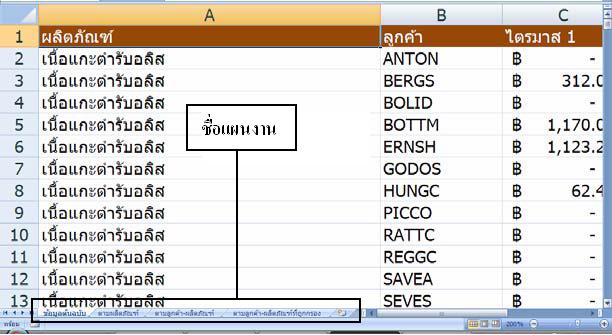
รูป แสดงแผ่นงานที่ตั้งชื่อแล้ว และแผ่นสุดท้ายเป็นแทรกแผ่นงานใหม่

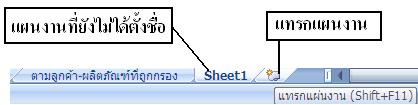
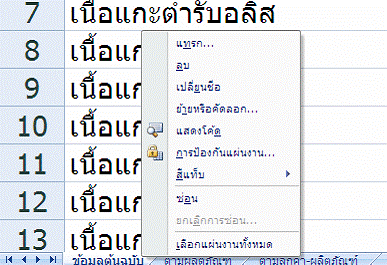
รูป แสดงการแทรกแผ่นงาน และเมนูลัดการจัดการแผ่นงาน
2.7.1 คอลัมน์ (Column)
เป็นช่องข้อมูลที่เรียงอยู่ในแนวตั้งด้านบน ตั้งแต่ A, B, C,…,Z แล้วต่อ ด้วยอักษร 2 และ 3 ตัว ซึ่งมีทั้งหมด 16,384 คอลัมน์

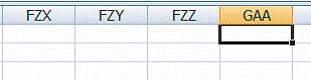
รูป แสดงชื่อคอลัมน์เป็นตัวอักษรอังกฤษ
2.7.2 แถว (Row)
เป็นช่องข้อมูลที่เรียงอยู่ทางแนวนอนด้านซ้าย ใช้ตัวเลขแทนชื่อของแถว เริ่มตั้งแต่ 1 ไปจนถึง 1,048,576 แถว
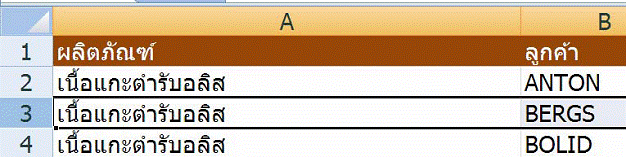
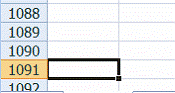
รูป แสดงชื่อแถวเป็นตัวเลข
2.7.3 เซลล์ (Cell)
เป็นช่องสำหรับใส่ข้อมูล มีชื่ออ้างอิงเซลล์แบบปกติที่นิยมใช้กัน คือ ชื่อ คอลัมน์ตามด้วยชื่อแถว เช่น A1 เป็นเซลล์ที่อยู่ในคอลัมน์ A และอยู่ในแถวที่ 1 เป็นต้น ภายในหนึ่ง เซลล์จะมีข้อมูลได้เพียงแค่ตัวเดียว โดยข้อมูลจะเป็นตัวเลข ข้อความ ตัวเลขปนข้อความ หรือสูตรก็ ได้ และตำแหน่งป้อนข้อมูลจะเป็นเซลล์ที่มีกรอบเข้มกว่าเซลล์อื่น ๆ และถ้าต้องการตั้งชื่อให้กับ เซลล์ ก็สามารถพิมพ์ชื่อเซลล์แทนตำแหน่งเซลล์ในแถบสูตรได้ทันทีเลย หรือใช้ปุ่มคำสั่งกำหนด ชื่อ กลุ่มคำสั่งชื่อที่กำหนดในแท็บสูตร
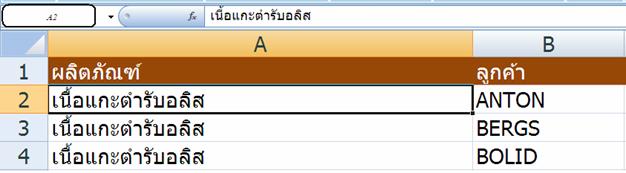
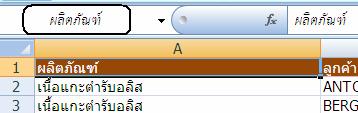

รูป แสดงการอ้างอิงเซลล์และการตั้งชื่อเซลล์

